
Orodha ya maudhui:
- Mwandishi John Day [email protected].
- Public 2024-01-30 12:54.
- Mwisho uliobadilishwa 2025-01-23 15:11.

Hii ni mwongozo rahisi ambao utakuambia jinsi ya kusanikisha programu-jalizi ya utaftaji wa Firefox kwa Firefox. Kwa njia hiyo, utaweza kutafuta Maagizo moja kwa moja kutoka kwa kivinjari chako hata ikiwa hauko kwenye ukurasa wa Maagizo!
Hatua ya 1: Nenda kwenye Ukurasa wa Mradi wa Mycroft
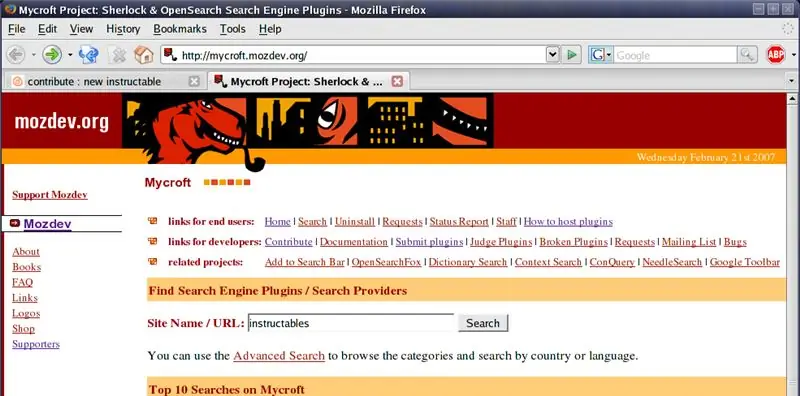
1. Tembelea ukurasa wa Mradi wa Mycroft na andika "maelekezo" katika uwanja wa "Jina la Tovuti / URL:". Bonyeza kitufe cha "Tafuta".
Hatua ya 2: Bonyeza kwenye Kiunga cha "Maagizo"
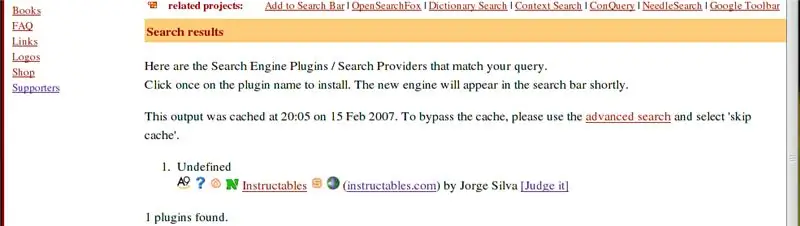
1. Kwenye dirisha jipya, tafuta kiingilio cha "Maagizo" na kiunga kwa jina moja.
2. Bonyeza kwenye kiunga kilichopigiwa mstari.
Hatua ya 3: Bonyeza kitufe cha "Ongeza" kwenye Kidirisha cha Ibukizi
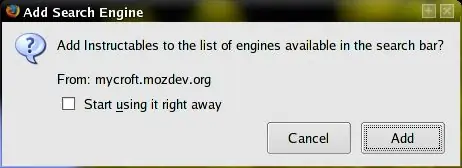
Wakati dirisha ibukizi linafunguka, bonyeza kitufe cha "Ongeza". Hiari: Ukiangalia kisanduku cha "Anza kukitumia mara moja", programu-jalizi ya Maagizo itachaguliwa kwa matumizi ya haraka katika upau wako wa utaftaji wa Firefox.
Hatua ya 4: Imekamilika
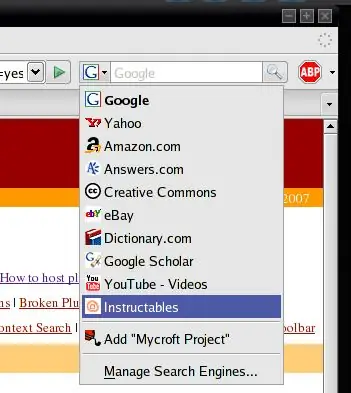
Umemaliza! Jaribu programu-jalizi mpya ya utaftaji wa Maagizo kwa kuichagua kutoka kwenye orodha yako ya injini za utaftaji kulia juu ya dirisha la kivinjari chako!
Ilipendekeza:
Sakinisha Kamili Windows 10 kwenye Raspberry Pi !: Hatua 5

Sakinisha Kamili Windows 10 kwenye Raspberry Pi !: Raspberry Pi ni bodi nzuri ya kufanya mambo mengi. Kuna mafundisho mengi juu ya vitu kama IOT, automatisering ya Nyumbani, nk Katika hii inayoweza kufundishwa, nitakuonyesha jinsi unaweza kuendesha desktop kamili ya windows kwenye Raspberry PI 3B yako
WALL-E Metal Robot Tank Chassis Sakinisha Mwongozo: 3 Hatua

WALL-E Metal Robot Tank Chassis Mwongozo wa Kufunga: hii ni chasisi ya tanki ya chuma, ni nzuri kutengeneza tanki la roboti. vile Arduino robot.it imetengenezwa kwa alloy alloy light na strong.made na SINONING duka kwa toy ya DIY
Sakinisha na usanidi Ufuatiliaji wa Mtandao wa Shinken kwenye Raspberry Pi: Hatua 14

Sakinisha na Kuweka Usanidi wa Mtandao wa Shinken kwenye Raspberry Pi: KUMBUKA: shinken ilisasishwa mwisho mnamo MAR2016 hadi kutolewa thabiti kwa 2.4.3. Kwa hivyo, miaka kadhaa iliyopita nilihamia kwa njia zingine za kufanya ufuatiliaji wa mtandao wa nyumbani. Kwa kuongeza, php5 haionekani kupatikana. Kwa hivyo, tafadhali usitumie hii inayoweza kufundishwa! Sakinisha
Tafuta Wakati Mtu Aliingia Chumbani: Hatua 7

Tafuta Wakati Mtu Anaingia Chumbani: Katika mafunzo haya tutajifunza jinsi ya kujua wakati mtu aliingia kwenye chumba akitumia moduli ya RTC, sensorer ya PIR, onyesho la OLED na arduino. Tazama video ya onyesho
Sakinisha RockBox kwenye IPod (Hatua rahisi): Hatua 6

Sakinisha RockBox kwenye IPod (Hatua rahisi): Hii itafundishwa nitakuonyesha jinsi ya kusanikisha RockBox, mfumo wa uendeshaji wa chanzo wazi kwa iPod! Vitu vya kwanza kwanza: Kusanikisha RockBox itapunguza dhamana yako. Pia sihusiki na uharibifu wowote na / au upotezaji wa data umefanywa kusanikisha RockBo
